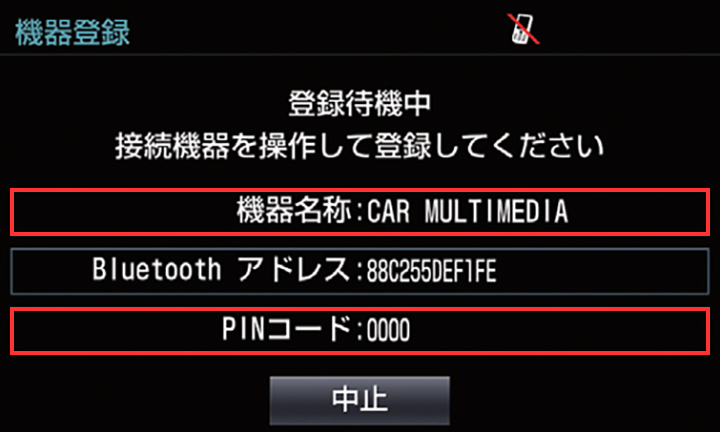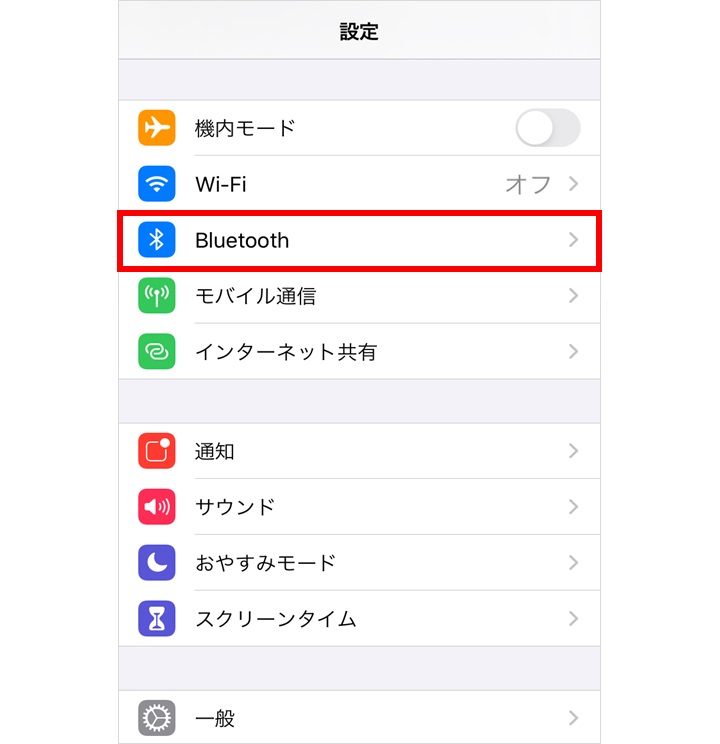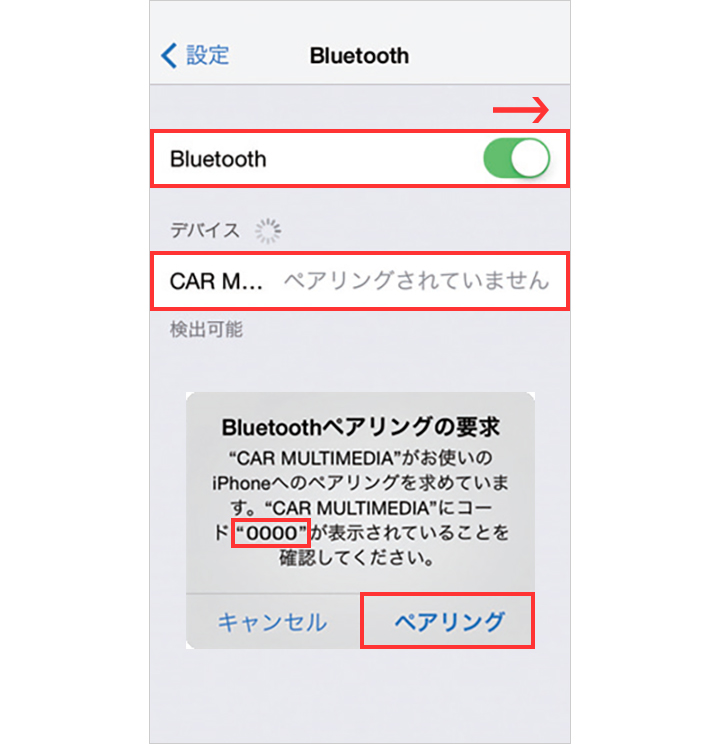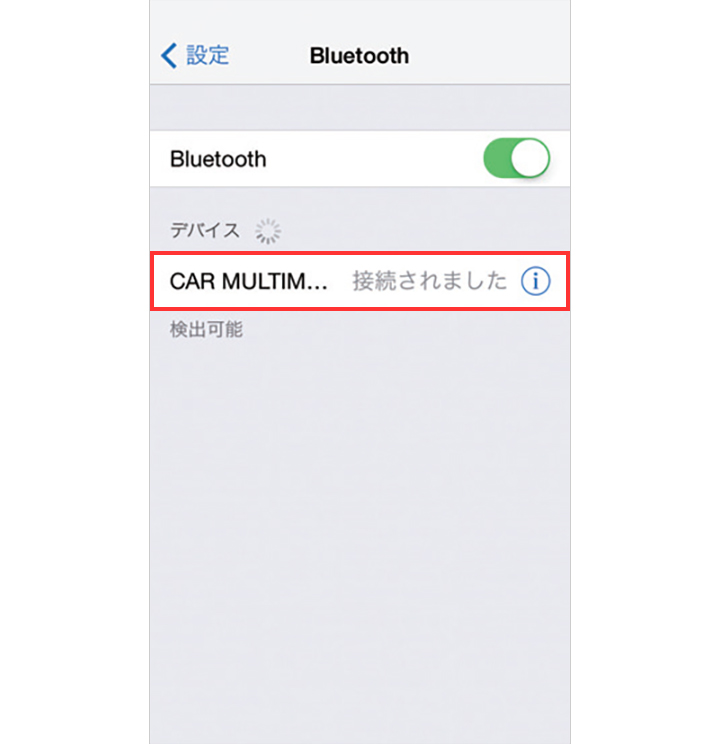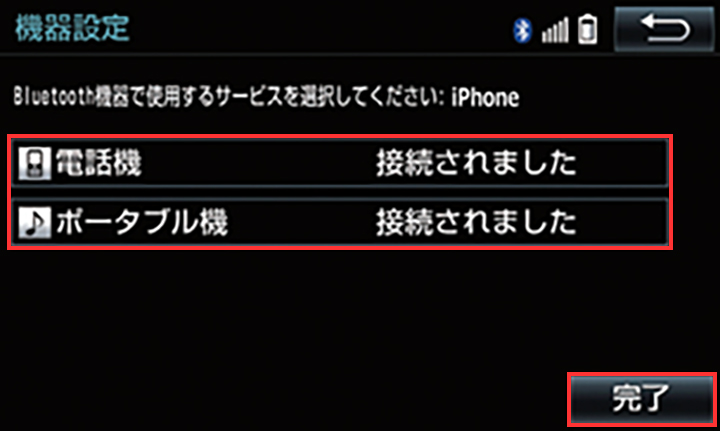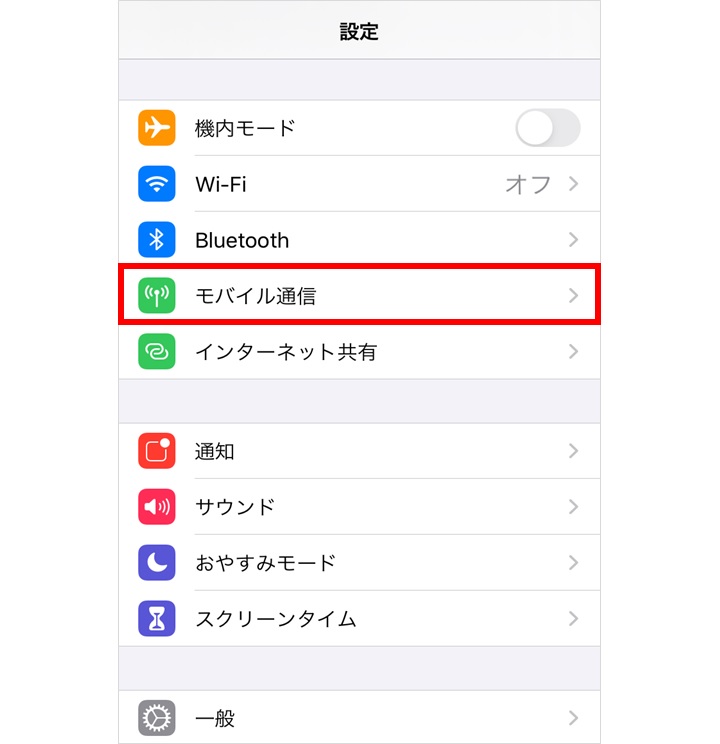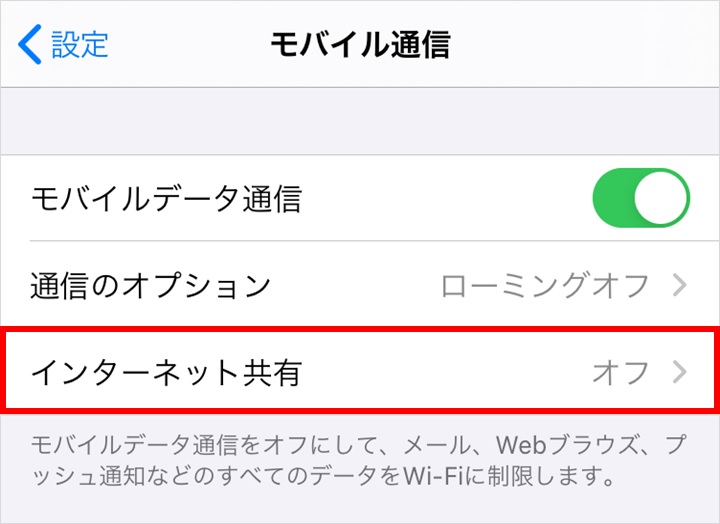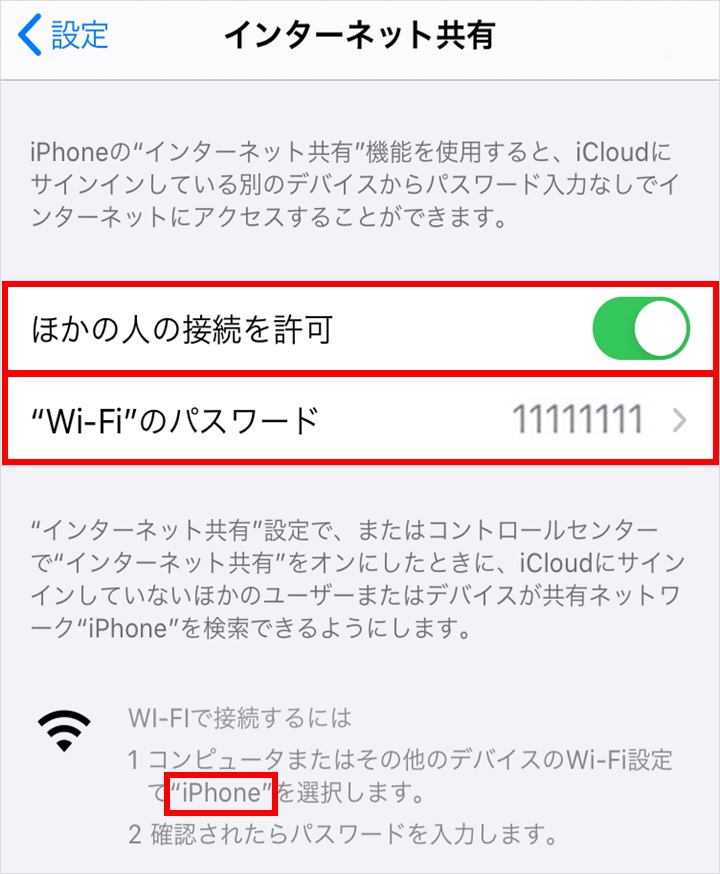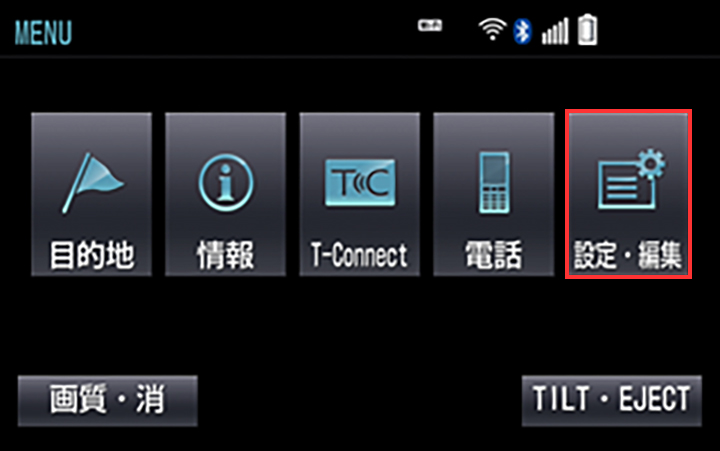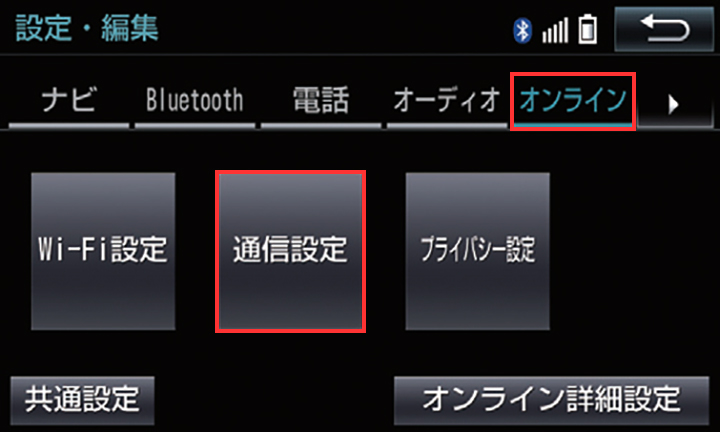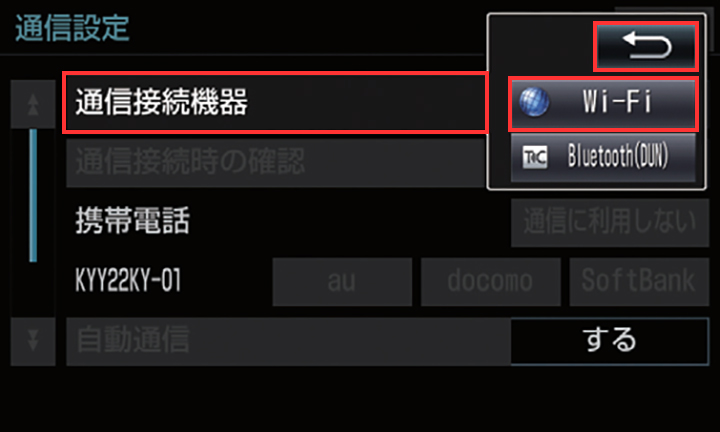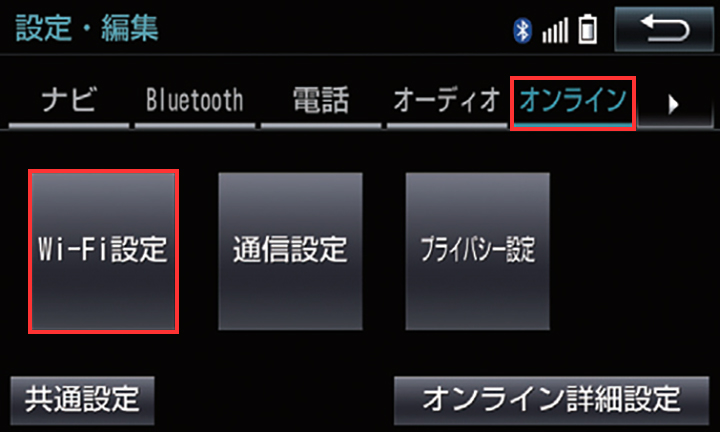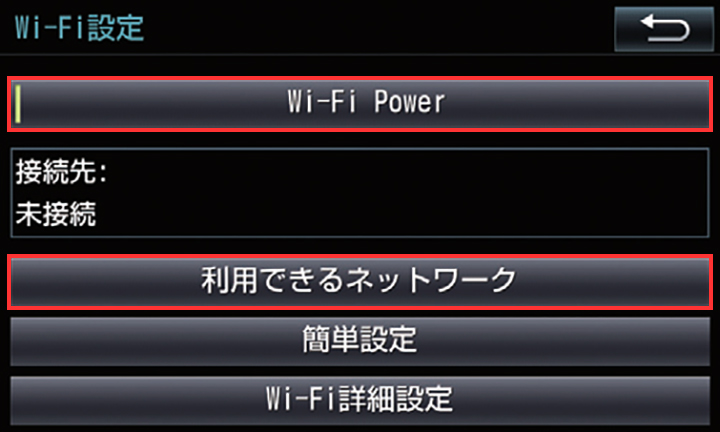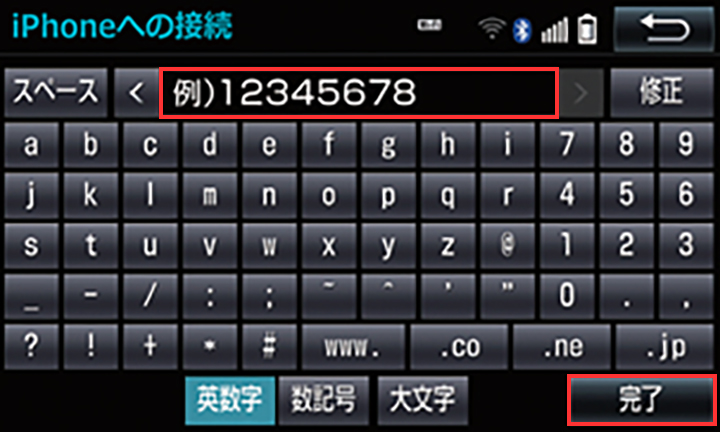iPhoneとナビを初めて接続するにはどうしたらよいですか?
FAQ No.1032
- こちらの操作は、ナビとiPhoneの初回接続の方法です。
<接続する前に>
- 事前にお客様のiPhoneがナビに適合しているか、こちらでご確認ください。(※1)
- 接続には、お申し込み時に発行されたT-Connect ID/パスワードが必要です。
- Wi-Fi接続は、Wi-Fiテザリング機能を利用して接続します。au、SoftBankのスマートフォンでは、事前にテザリングオプションへの加入が必要です。NTTドコモのスマートフォンでは、spモード契約が必要です。ご契約の携帯電話会社へご確認ください。
iPhoneとの接続手順
※事前に、iPhoneのBluetoothは「OFF」にしてから操作を開始してください。
※iPhoneのバージョンにより操作や画面が異なります。操作はiPhoneの取扱説明書を参照してください。
- 1.
- ナビの「MENU」ボタンを押す
(または「設定・編集」ボタンを押す)
- 2.
- 「設定・編集」をタッチ
(ナビにより表示されません)
- 3.
- ヘルプネットやハンズフリー通話等を利用するため、ナビとiPhoneをBluetooth接続します
「Bluetooth」タブの「機器登録・接続」をタッチ
- 4.
- 「追加」をタッチ
- Bluetooth機器は5台まで登録が可能です。5台以上登録する場合は、利用しないBluetooth機器を削除してから登録してください。
- 5.
- 「機器名称」「PINコード」を確認します
(手順⑦で使用します)
この画面のままiPhoneの設定に移ります
- 6.
- iPhoneの「設定」を開き「Bluetooth」をタッチ
- 7.
- Bluetoothを「ON」にする
デバイスに表示されたナビに表示されている機器名称「CAR MULTIMEDIA」をタッチし「ペアリング」をタッチ- 「ON」になっている場合は、一度「OFF」にしたあと「ON」にします
- 手順⑤のナビ表示を参照
- コードが手順⑤のPINコードと一致していることを確認
- 8.
- 選択した「機器名称」に「接続されました」が表示されたらナビの設定に移ります
- 9.
- ナビ(車載機)側からのBluetooth接続に切り替えるため「了解」をタッチ
(表示されない場合があります)- 「了解」にタッチすると、Bluetooth接続を開始します
- 10.
- 「接続されました」が表示されたら「完了」をタッチ
(iPhoneの電話帳を転送する場合は、 画面に従って操作してください)
- 11.
- Wi-Fiを使ってT-Connectサービスを利用するため、Wi-Fiテザリングの通信設定をします
iPhoneの「設定」を開き「モバイル通信」をタッチ
- 12.
- 「インターネット共有」をタッチ
携帯電話会社のテザリングオプションにご加入されていない場合は、「インターネット共有」を「オン」にすることができません。
iPhoneと接続するためには、携帯電話会社が提供しているテザリングオプションへの加入が必要です。
- 13.
- 「ほかの人の接続を許可」を「ON」にする
Wi-Fi接続時の端末名称とパスワードを確認します
(手順⑳㉑で使用します)- 「ON」になっている場合は、一度「OFF」にしたあと「ON」にします
- テザリングオプション未加入の場合は、加入を促すメッセージが表示されます
- 14.
- ナビの「MENU」ボタンを押す
(または「設定・編集」ボタンを押す)
- 15.
- 「設定・編集」をタッチ
(ナビにより表示されません)
- 16.
- 「オンライン」タブの「通信設定」をタッチ
- 17.
- 「通信接続機器」をタッチし「Wi-Fi」をタッチ
右上の「矢印」をタッチし画面を戻る- 表示は機種によって異なります
以下型番では、Bluetooth(DUN)が表示されません
<販売店装着オプションナビ>
型番:NSZN-Z68T, NSZT-Y68T, NSZT-W68T
- 表示は機種によって異なります
- 18.
- 「オンライン」タブの「Wi-Fi設定」をタッチ
- 19.
- 「Wi-Fi Power」をタッチしオンにする
(Wi-Fi Powerの左端の黄色ランプが点灯)
「利用できるネットワーク」をタッチ
- 20.
- iPhoneに表示されている端末名称をタッチ
- 端末名称は手順⑬を参照
- Wi-Fi接続の機器は20台まで登録が可能です。21台以上登録する場合は、登録が古いものに上書きされます。(ただし、au Wi-Fiはナビ画面に表示されている場合でも、上書きされません)
- 21.
- iPhoneに表示されているパスワードを入力し「完了」をタッチ
- パスワードは手順⑬を参照
- 22.
- 接続先に選択した端末名称が表示されれば接続完了
- 利用開始操作が済んでいない場合は、引き続きナビにて操作をおこなってください
<接続ができなかった場合>
操作をおこなう前に下記をおこない、再度「手順1」より操作をおこなってください。
- iPhoneのBluetoothを「OFF」にする
- iPhoneのインターネット共有を「OFF」にする
- おクルマのエンジンをOFFした後にエンジンをON(ACC ON)してナビを再起動する
ナビでの利用開始
ナビにて利用開始操作がお済みでない場合は、iPhoneと接続後に利用開始操作をおこなってください。
利用開始方法は、こちら(FAQ:1061)をご覧ください。
<お持ちのiPhoneとナビを接続したことがある場合>
iPhoneとナビの接続方法は、こちら(FAQ:1031)をご覧ください。
- ※1:
- サイトに記載の注意事項を必ずご確認ください。
- 上記画面は、実際の画面とは異なる場合がございます。